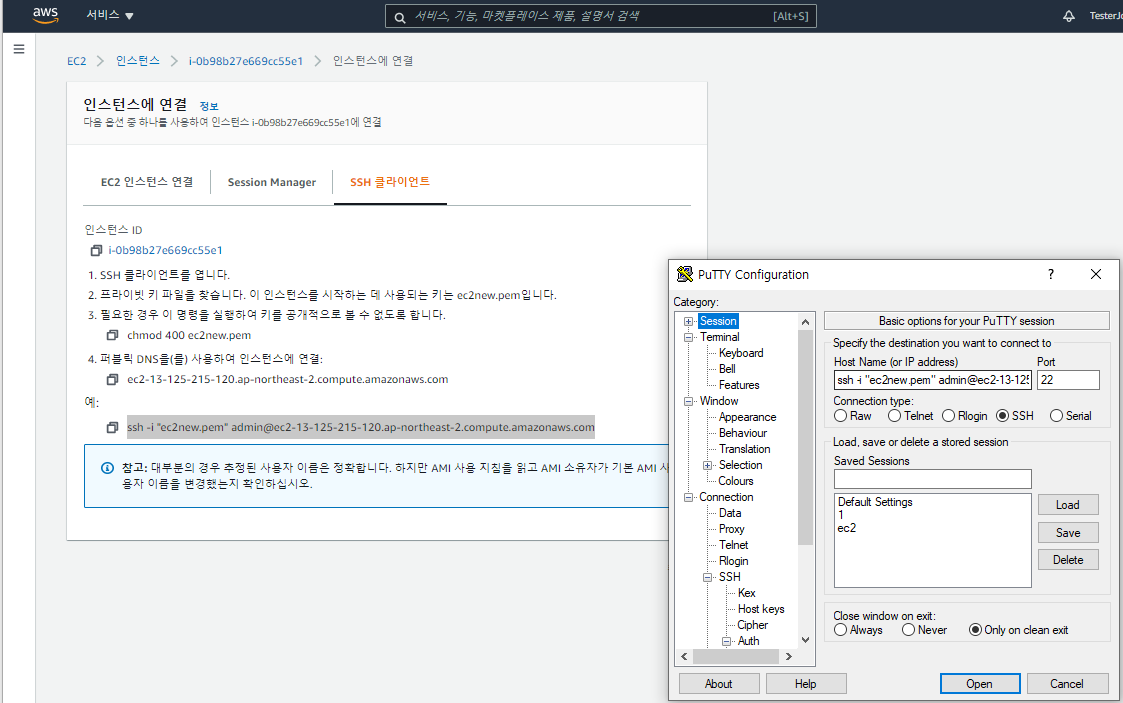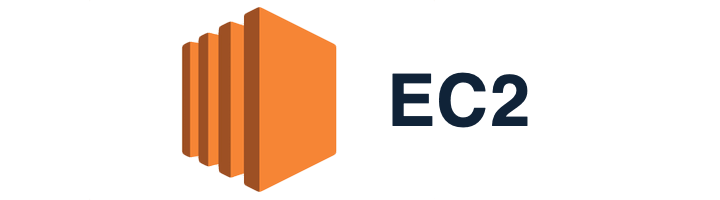
실습 요약
- 서버를 구동할 EC2 인스턴스를 생성하기.
- 원격 접속을 통해 필요한 소스코드를 다운로드하기.
- 그누보드 설치 과정을 웹 브라우저에서 설정하기.
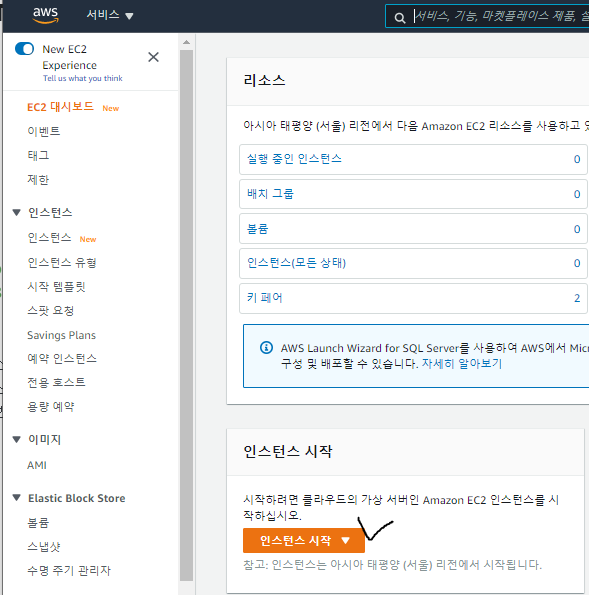
AWS콘솔 - EC2 - 인스턴스 시작
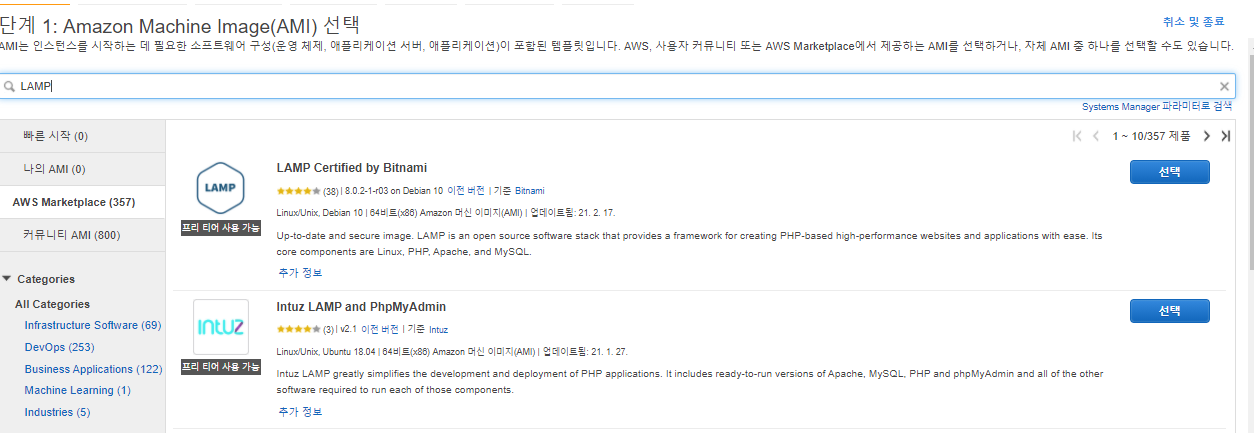
OS 및 서버 구성을 위해서 패키지, AMI(Amazon Machine image) 선택이 필요하다.
이번에는 LAMP를 시도해보자
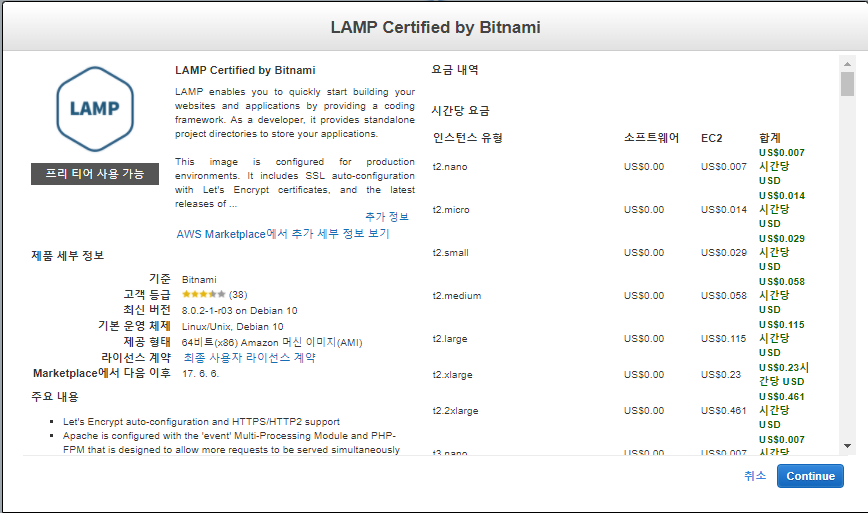
요금 안내가 있으나 무료 티어 내에서 사용 가능하다.
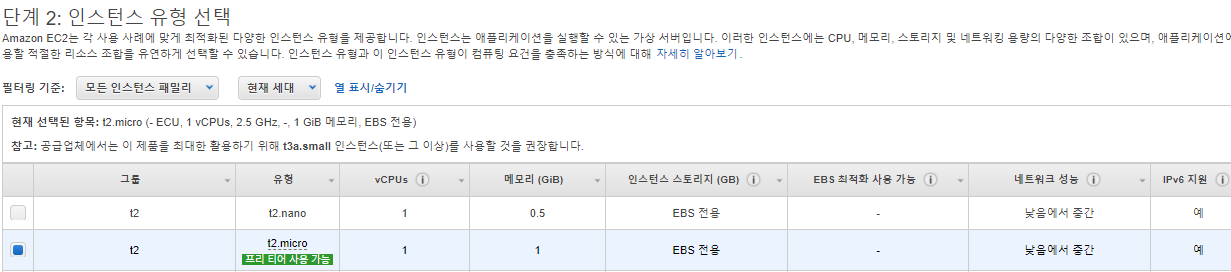
프리티어 선택 - 인스턴스 세부 정부 구성 ✔

기본 인스턴스 개수, 네트워크, 서브넷으로 두고 넘어간다.
퍼블릭 IP도 할당하여야한다.
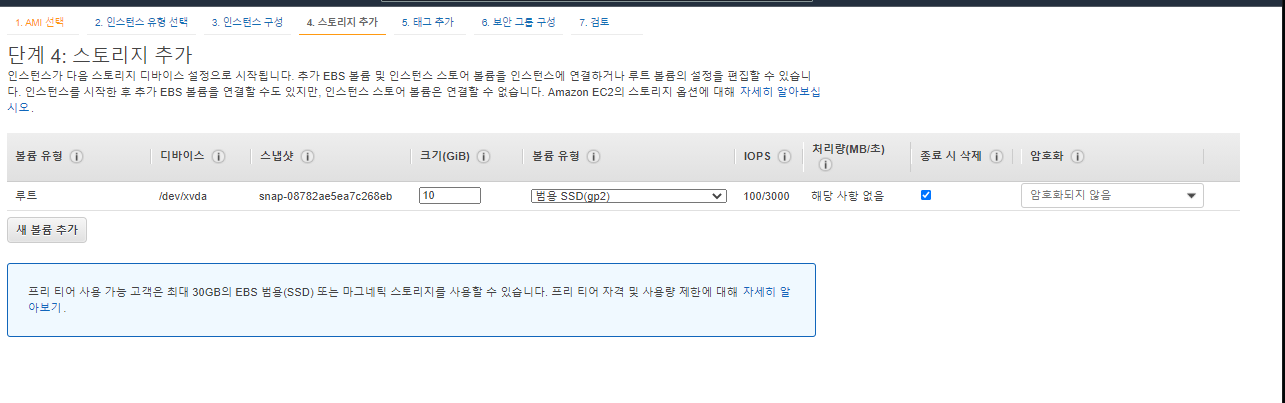
스토리지도 ssd,hdd를 제공하나 기본으로 하고 넘어간다.

보안설정은 이미 비트나미를 선택했기 때문에 값이 설정되어있다.
0.0.0.0/0은 모든 범위를 허용한다는 뜻이다

이제 시작하기를 누르면
키 페어 선택 / 생성이 뜬다.
키 페어는 EC2에 원격으로 접속하기 위한 열쇠와 같은 파일이다.
새 키페어를 생성하고 안전한 곳에 보관한다.

조금 기다리면 생성이 완료된다.
이제 원격으로 접속해보자
EC2인스턴스를 원격으로 조정하기 위해 클라이언트 프로그램이 필요하다.이번엔 PuTTY 프로그램을 쓴다.

putty.org - here 에서 받을 수 있다.
먼저 PuTTY프로그램에 맞는 포맷을 사용해야되기 때문에
아까 받은 키.pem 파일을 변경해야한다.

PuTTY key generator 프로그램을 사용한다.
conversions - import key 를 클릭하고 아까 받은 키를 선택 - save private key 를 선택한다. 그럼 확장자가.ppk인 파일을 받을 수 있다.
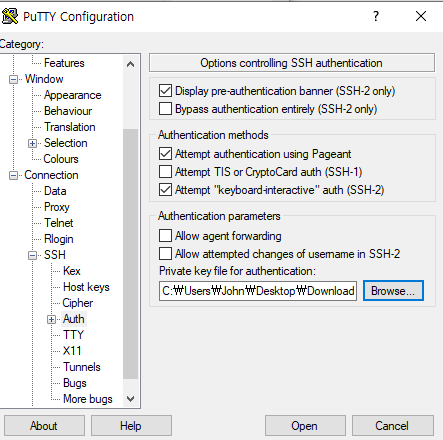
이후 PuTTY를 실행 - Category - Connection - SSH - Auth - Browse 를 통해 아까 변환 한 ppk파일을 선택한다.
그리고 session으로 돌아온다.

Host Name을 물어본다.
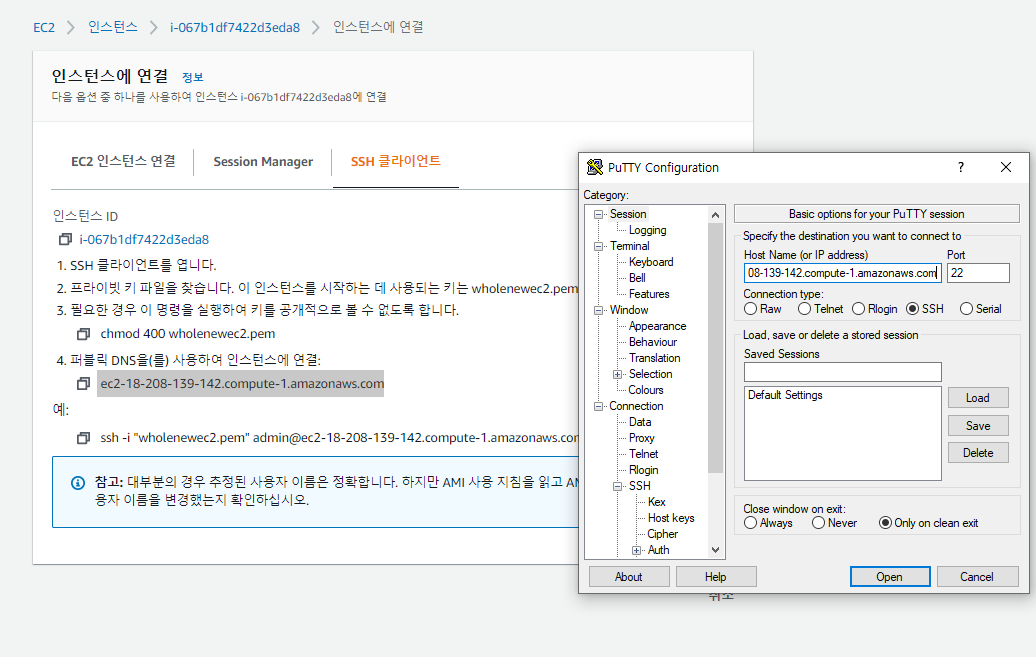
hostname은 aws콘솔 - ec2 - 인스턴스 - 방금 만든 인스턴스 - 연결 - ssh 클라이언트에 있다.
퍼블릭 주소를 붙여넣고 설정을 저장(save)하면 된다.
open을 통해 열어본다.
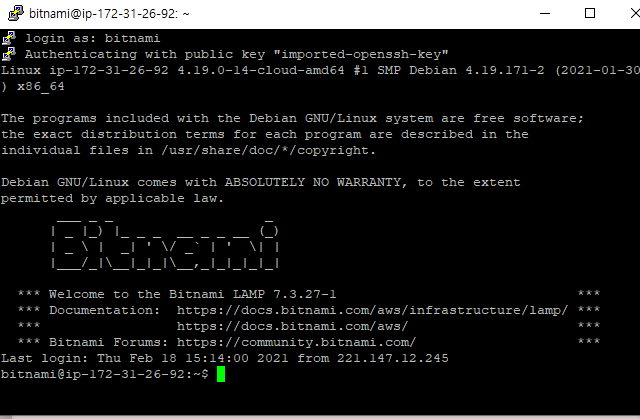
이런창이 뜨면 bitnami라고 치면 접속한 것을 볼 수 있다.

cat_bitnami_credentials 를 입력해서 기본 설정 비밀번호를 잘 보관한다.
이제 그누보드 소스코드를 다운로드한다.
cd htdocs # 웹 서버 디렉토리로 이동
git clone https://github.com/gnuboard/gnuboard5
#그누보드 다운로드받기 git저장소로부터 소스코드를 받는명령어다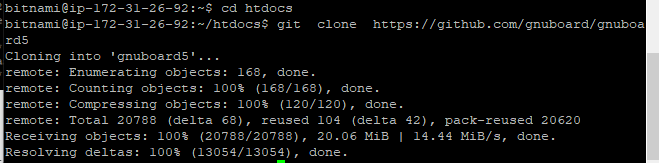
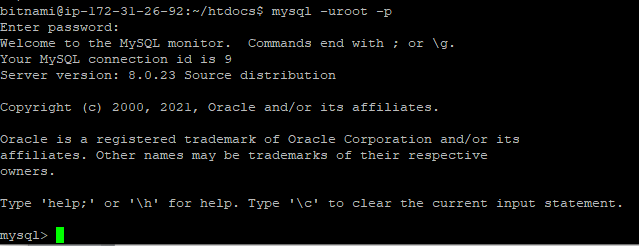
mysql -uroot -p비밀번호는 아까 저장한 것을 입력한다.

이제 그누보드의 데이터베이스를 생성한다.
create database gnuboard5;다 했으면 exit 명령어로 나온다.
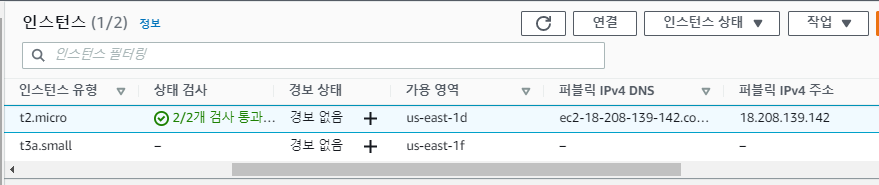
이제 ec2로 들어가서 퍼블럭 ipv4주소 뒤에 /gnuboard5를 붙여 웹 브라우저에 접속한다
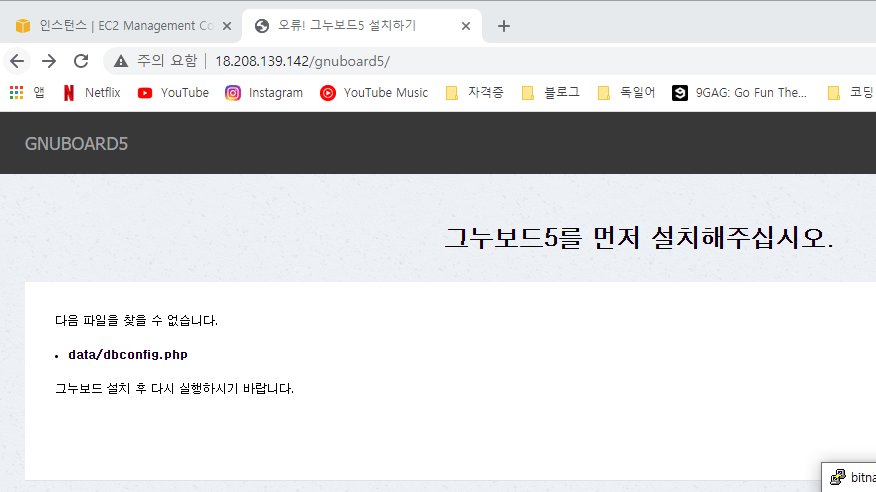
아직 그누보드가 없기 때문에 설치해달라는 메세지가 출력된다.

PuTTY로 돌아가서
cd /gnuboard5 #그누보드로 이동
mkdir date #데이터 디렉토리를 생성
chmod 707 data 폴더 수정 권한을 주는명령어
그럼 그누보드의 약관에 동의하라는내용이 나온다
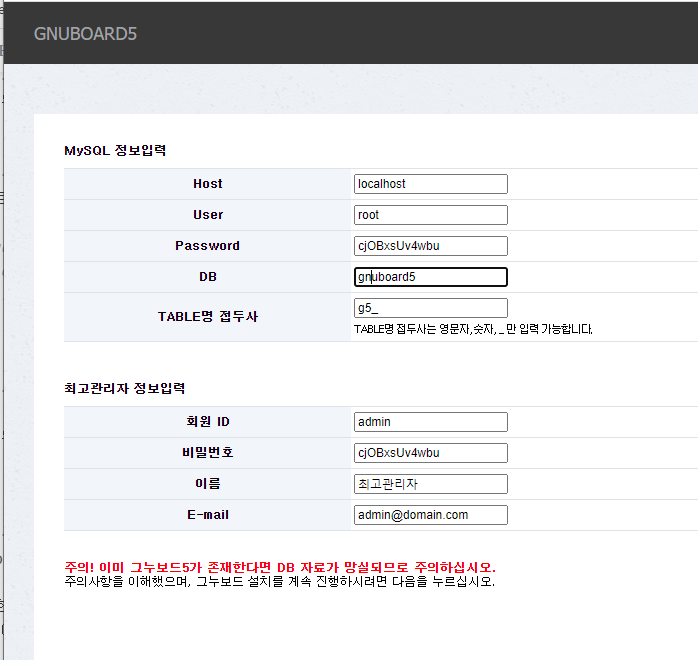
이후 host 에 localhost
user에 root,
비밀번호는 아까 확인한 비트나미 비밀번호를 입력한다.
그리고 데이터베이스는 아까 생성한대로 gnuboard5
최고관리자는 개인이 설정하면된다.(그냥 같게 설정함)
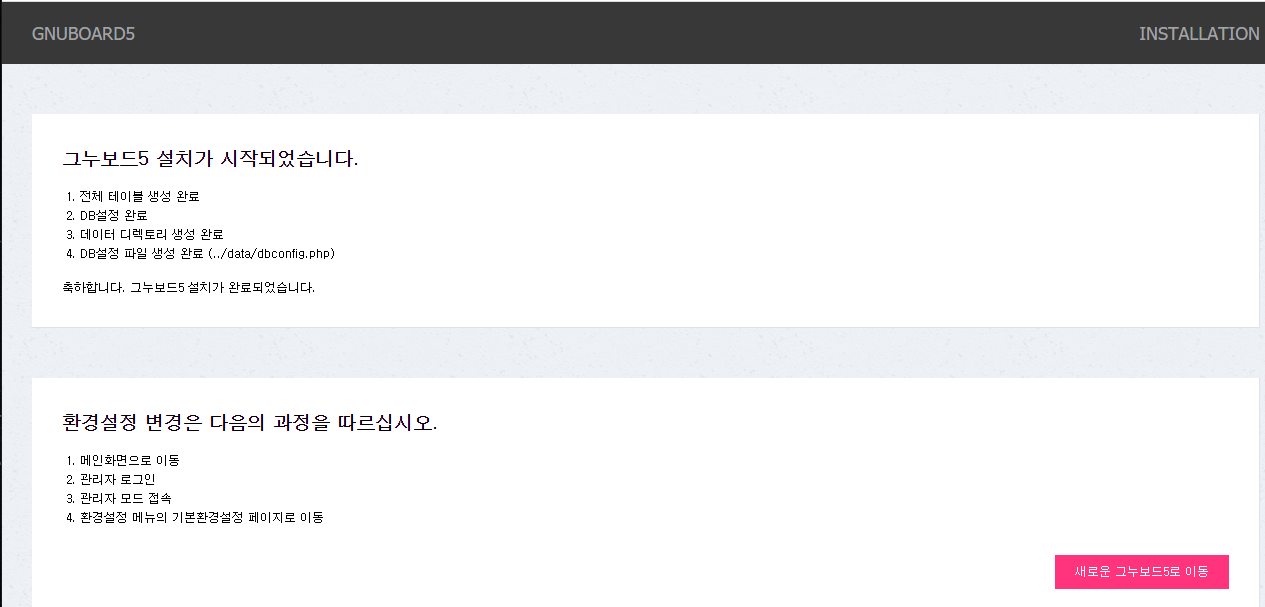
설정을 완료했다
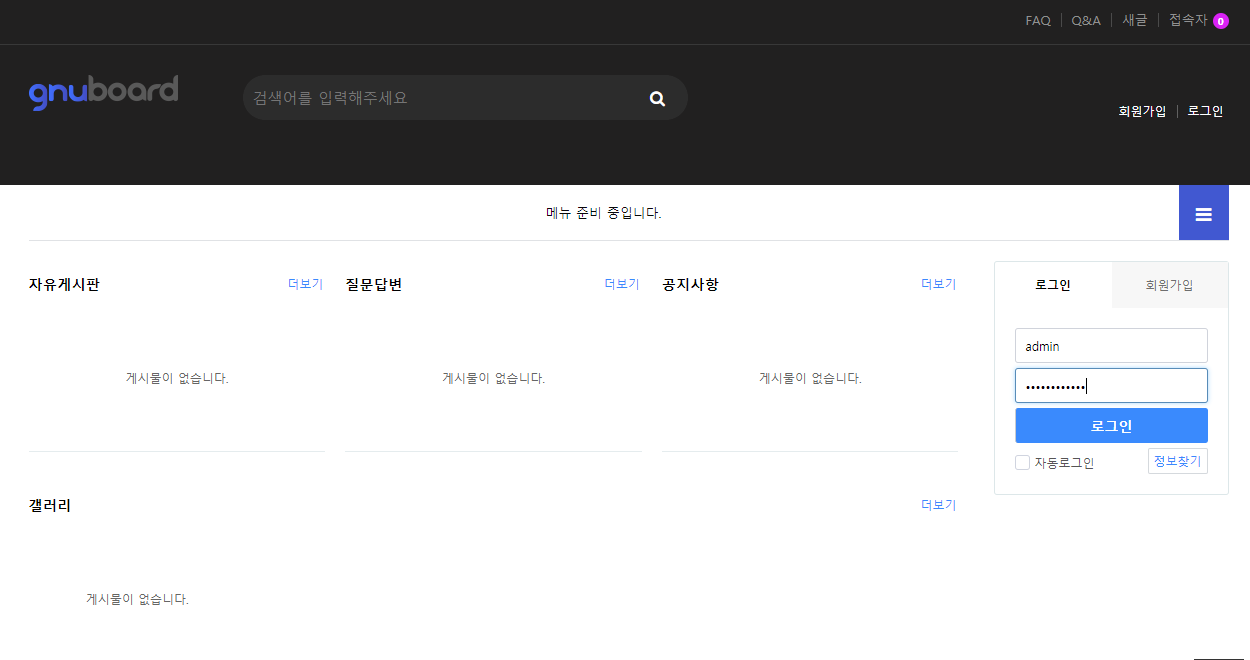
그누보드에 로그인한다.

최고관리자로 로그인된 모습을 볼 수 있다.
그누보드를 더 사용하고싶다면 공부할 수 있으나
프리티어로는 여기까지가 좋다.
더 공부하려면 이곳
더 이상 사용하지 않는 인스턴스는 삭제(종료)한다

끝!